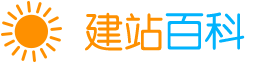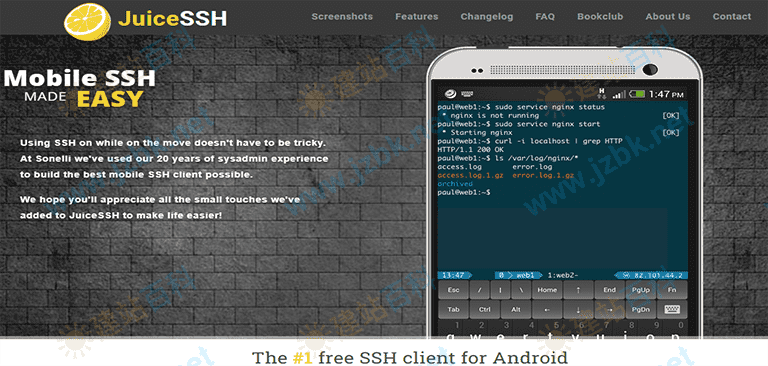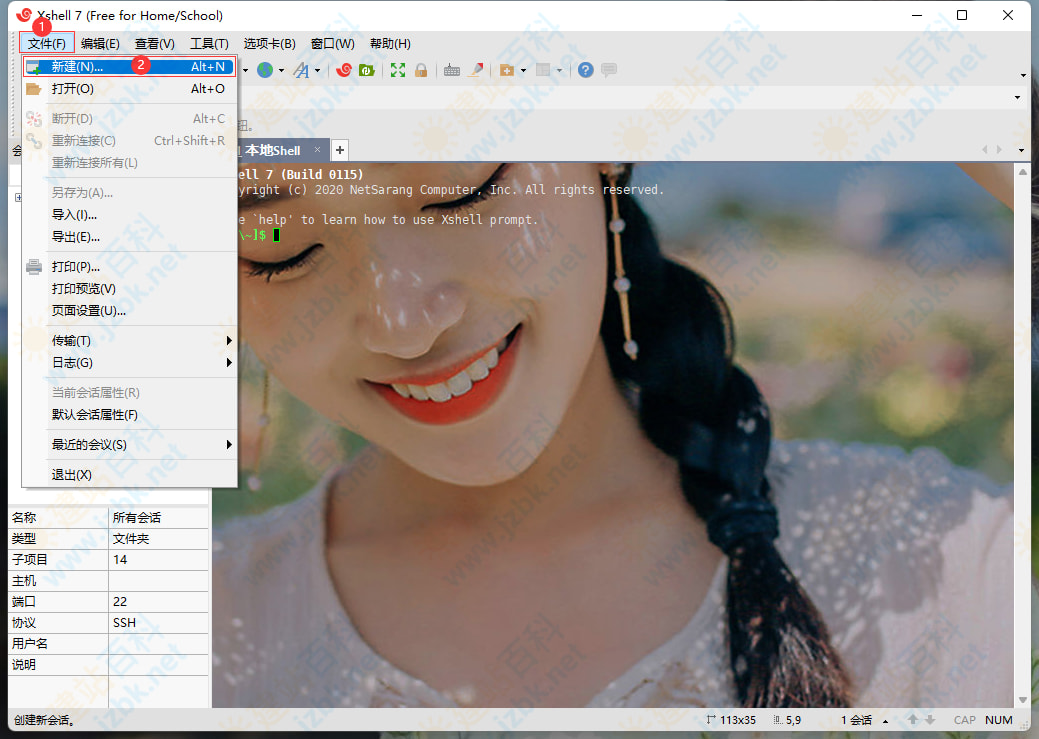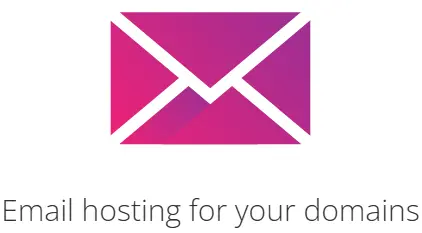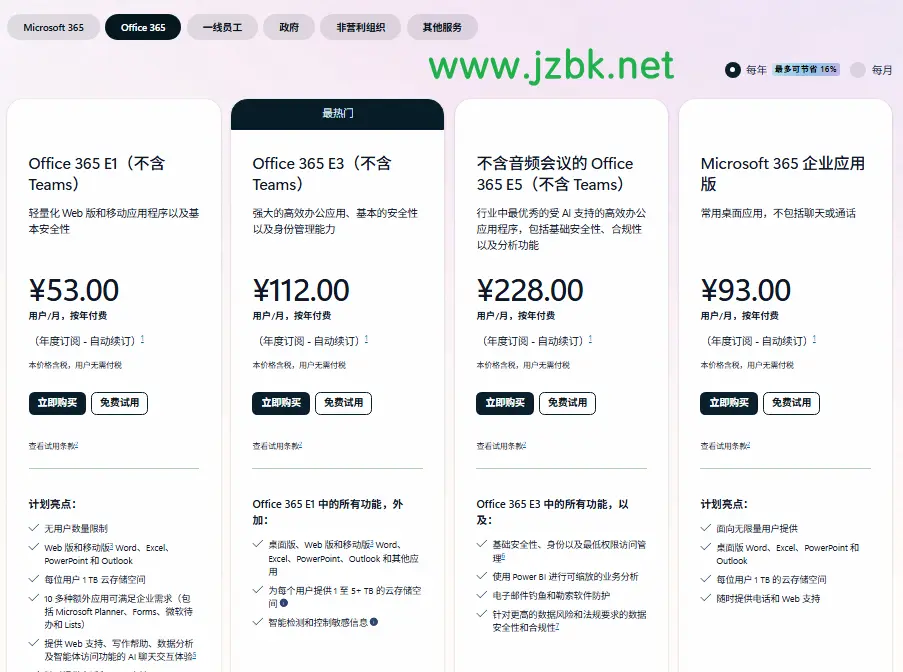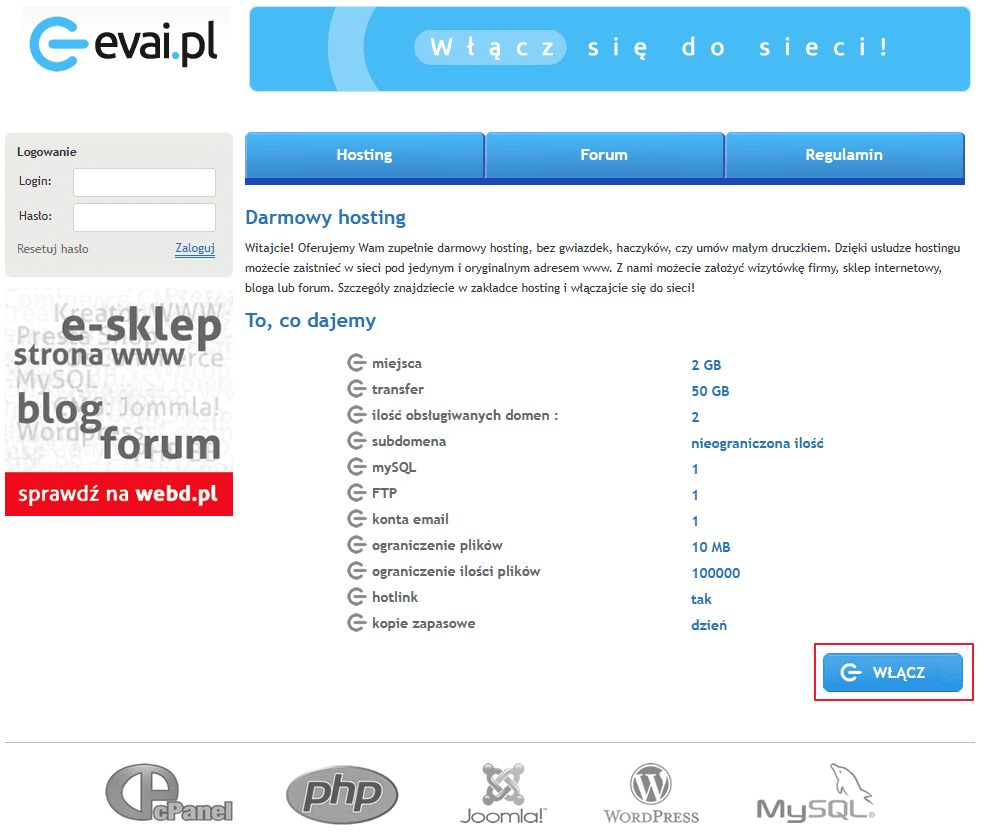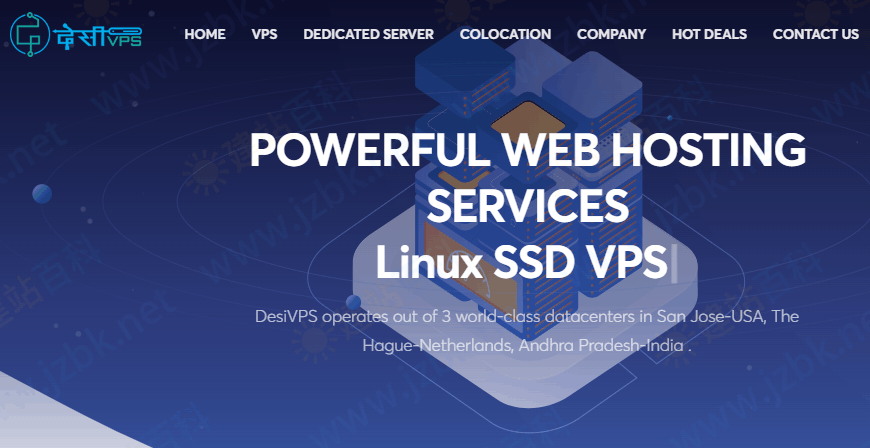老玩家都知道所有新买的vps默认端口一般都是22,但是这样有时候会遭到一些心怀不轨的人来爆破,为了加强vps的安全,我们可以把默认22端口更换为其他端口,并且禁止22端口登录,能进一步加强vps安全!那么怎么操作那,来跟着百科老王一步一步执行,即可完成!
下面教程以Debian/Ubentu系统为例
1. 编辑SSH配置文件
首先,使用文本编辑器打开SSH配置文件。这里以nano编辑器为例,你也可以使用FTP进去直接修改:
sudo nano /etc/ssh/sshd_config
2. 修改端口设置
找到如下行:Port 22 也有可能是这样《#Port 22》带#号的!
Port 22
如果有#号(删除行首的#),并将端口号更改为你想要的端口号,例如2356 如果没有#号那就直接把22修改为你想要设定的端口如下!
Port 2356
3. 保存并退出
保存更改并退出编辑器。这里以nano编辑器为例,可以按Ctrl + X,然后按Y确认保存,最后按Enter退出。
4. 修改防火墙设置
下面防火墙设置如果你开启了防火墙,一定要执行下方代码放行新端口,如果没有防火墙,可以跳过这一步!记得把下方端口号修改为你自己设定的新端口号以后再执行命令!根据你的防火墙类型,选择,执行开放新端口命令与禁止旧的22端口命令!
ufw防火墙 下方两个命令分别为,第一行代码放行新端口链接,第二行命令为删除22端口链接!
sudo ufw allow 2356/tcp
sudo ufw delete allow 22/tcpiptables 下方两个命令分别为,第一行代码放行新端口链接,第二行命令为删除22端口链接!
sudo iptables -A INPUT -p tcp --dport 2356 -j ACCEPT
sudo iptables -D INPUT -p tcp --dport 22 -j ACCEPT
5. 重启SSH服务
应用更改后,使用下面命令重启SSH服务,或者直接reboot重启vps服务器:
sudo systemctl restart ssh
6. 验证新的SSH端口
你可以关闭窗口,然后使用新端口打开,测试是否可以正常链接登录!
7. 更新所有相关工具和脚本
确保你使用的新端口在所有需要SSH连接的地方都更新,包括你的SSH客户端配置、自动化脚本等不要忘记修改!